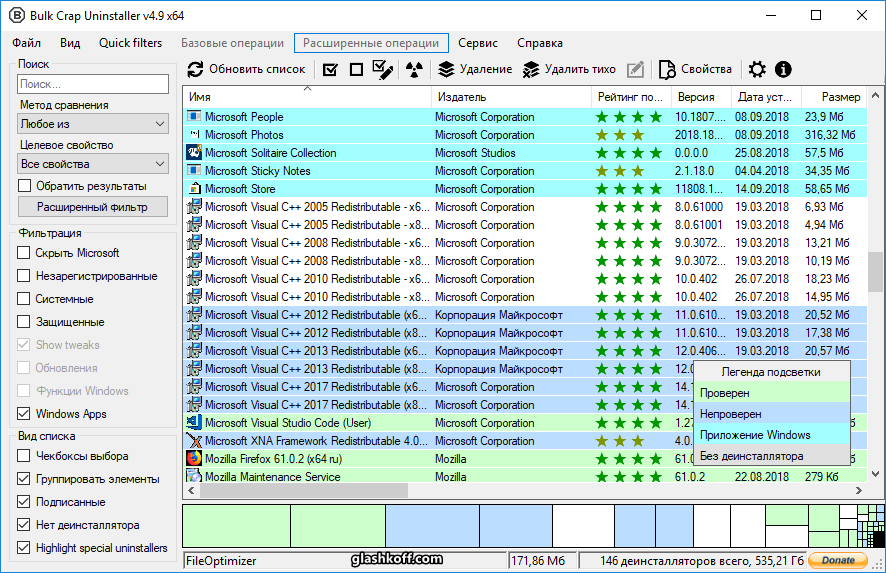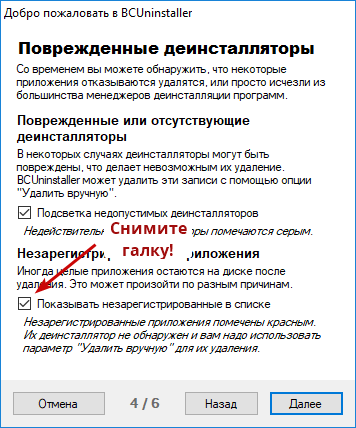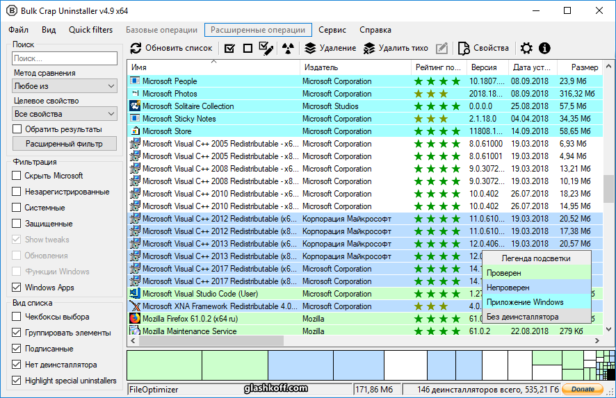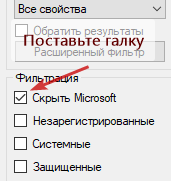Сразу скажу — никто к вам в голову не может залезть, чтобы определить ненужные программы. Но можно пойти «от обратного»: вывести список установленного софта, выкинуть из него заведомо нужные, а затем удалить оставшиеся. Естественно, с оглядкой на предпочтения: например, если в список попадёт любимый браузер, удалять его не следует.
В нелёгком деле избавления компьютера от невостребованных поселенцев поможет бесплатная утилита BCUninstaller.
Что такое Bulk Crap Uninstaller
Это бесплатный продвинутый деинсталлятор («удалятор») программ. Суть отражена в названии — Bulk Crap Unistaller (Программа Массового Удаления Мусора). Ключевая «фишка» — ручное удаление софта.
Зачем это нужно: разработчики для стирания своих детищ с жёсткого диска создают деинсталляторы, не всегда работающие корректно. Некоторые оставляют мусор и полупустые каталоги в C:\Program files, другие вообще при удалении выдают ошибку. BCUninstaller самостоятельно найдёт и очистит файлы, каталоги и записи в реестре Windows, связанные с проблемным софтом.
Официальный сайт: www.bcuninstaller.com/
Свежая версия всегда здесь: github.com/Klocman/Bulk-Crap-Uninstaller/releases
Там вы найдёте как минимум два файла:
- BCUninstaller_*_setup.exe — обычный установщик.
- BCUninstaller_*_archive.zip — архив с портативной версией, не требующей установки.
Какой пользоваться — выбирать вам.
Всё, что нужно для удаления ненужного софта — запустить, подождать, а затем покликать по списку правой кнопкой мыши. BCUninstaller найдёт все программы, установленные на вашем компьютере (в том числе портативные версии) и составит список. Каждой программе будет присвоен рейтинг от 0 до 4 звёзд (составляется самими пользователями), а также назначен цвет категории (об этом позже).
Можно кликнуть правой кнопкой мыши по любому пункту и удалить либо стандартным деинсталлятором (пункт «Удалить»), либо попросить BCUninstaller сделать это за вас без всяких окошек и предупреждений («Удалить тихо»). Ещё предусмотрен пункт «Ручное удаление» для тех, кто хочет выбрать, какие файлы программы стереть (помогает при некорректно работающем штатном деинсталляторе).
В принципе, это всё, что нужно знать для понимания, что эта софтина умеет делать. Остальное — менеджер автозагрузки, выполнение команд MsiExec, удаление по выбранному окну/файлу/каталогу — рассчитано на сильно знающих пользователей. Не следует лезть туда без ясного понимания работы Windows.
Внимание! Я не несу ответственности за последствия ваших действий. Всё, что делаете с компьютером, делаете на свой страх и риск.
Как найти ненужные программы
Итак, ставьте программу BCUninstaller (там просто нужно жать «Next»). Запускайте программу с ярлыка на Рабочем столе и проходите мини-опросник для быстрой настройки. В нём нет ничего сложного, всё на русском. Даже пункты по умолчанию стоят так, как надо. Можно просто нажимать «Далее». Единственный момент — на шаге 4/6 снимите галку с «Показывать незарегистрированные в списке».
Скрытие этой категории софта нужно для того, чтобы не удалить ненароком те программы, которые производитель вашего ноутбука/ПК поставил без возможности удалить. Конечно, среди незарегистрированных встречается мусор, но как его определить — большой вопрос.
После сканирования появится главное окно программы.
Кстати, скройте программы от Майкрософта, поставив галку на «Скрыть Microsoft» (обычно их удалять не следует). Такой софт не исчезнет полностью, но список сократится.
Обратите свой взор на список установленного. Цвет пунктов важен. Так обозначаются разные категории программ.
- Зелёный — софт от проверенного разработчика.
- Голубой — не удалось проверить разработчика (не все могут позволить себе сертификаты).
- Ярко-голубой — системные программы Windows.
- Серая — без деинсталлятора. Такие можно удалить, но не факт, что процесс пройдёт корректно и не останется мусор. Или не «слетит» система.
- Красная — незарегистрированные в операционной системе. Обычно это портативные версии, а также какие-то OEM-компоненты вроде утилит управления электропитанием ноутбука. Если галки на «Незарегистрированные» нет, такие в списке не будут видны.
Также безумно важны звёздочки ⭐ рейтинга. Если вдруг увидите строку с одной звездой — удаляйте, скорее всего это действительно хлам.
Как определить ненужные программы: смотрите на рейтинг (одна-две звезды — кандидаты на удаление), а также на колонку издателя и цвет. Совокупность следующих признаков выявит кандидатов на удаление:
- всё, что не от издателей «Корпорация Майкрософт», «Microsoft Corporation», «Microsoft Studios»,
- и не от издателей, чьё название сходно с производителем вашего устройства (Acer, Asus, Lenovo, Toshiba и т.п.),
- и не от издателей со словами AMD, nVidia, Intel, Realtek в названиях,
- и что не подсвечено ярко-голубым цветом,
всё это можно удалить. Очистка от ненужного софта пройдёт элементарно: жмёте правой кнопкой по пункту — «Удалить» (можно «Удалить тихо»), в открывающихся деинсталляторах программ жмите «Далее». Если по какой-либо причине софт не удаляется, пользуйтесь пунктом «Ручное удаление».
Да, в зависимости от древности вашего ПК и вашей способности ставить софт из любопытства и тяги к приключениям, список получится внушительный. Туда попадут и браузеры, и (возможно) какие-то драйвера, но в принципе удаление всего отобранного софта не должно ввести устройство в состояние «невключения» (теоретически).
В дополнение к BCUninstaller можно поудалять заведомо вредный софт и дополнения к браузерам: Чистим браузеры от зловредов с помощью AdwCleaner.
Очистка от ненужных файлов
Это отдельный разговор. Утилит удаления ненужных файлов тьма тьмущая. На своём сайте я уже обозревал около десятка. Рекомендую ознакомиться со списком из пяти лучших (на мой взгляд) бесплатных инструментов: Пять бесплатных программ для очистки жёсткого диска.